Рой Лихтенщайн, известен с иконичните си произведения в стил Pop Art, оформи движение в изкуството си посредством комиксови точки, наситени цветове и ясни линии. Портрет в този стил ще привлече вниманието и ще добави креативен ретро допир към дизайните ти. В този урок ще ти покажа стъпка по стъпка как да създадеш портрет в стил Рой Лихтенщайн с помощта на Photoshop - от растерната точкова структура до характерните цветови акценти и контурите. Нека започнем и превърнем снимката ти в произведение на изкуството!
Стъпка 1
Отворете изображението в Photoshop и създайте пълноцветен слой в палитрата на слоевете с цвят пълна плътност, който можете да направите бял. Това ще ви послужи като контрастно средство, за да можете да рисувате формите не върху оригиналната снимка, а върху избледняла версия на изображението.
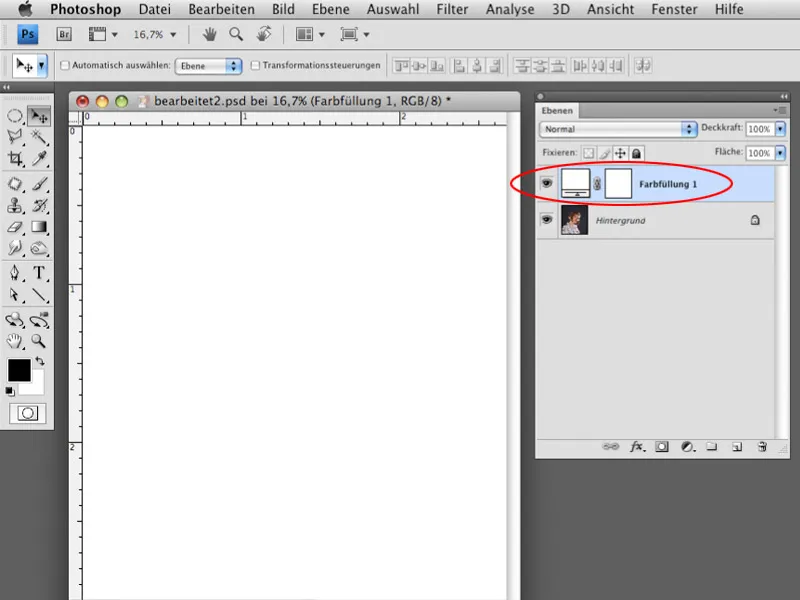
Стъпка 2
Намалете плътността на пълноцветния слой до около 30-40%, така че снимката все още да бъде добре разпознаваема.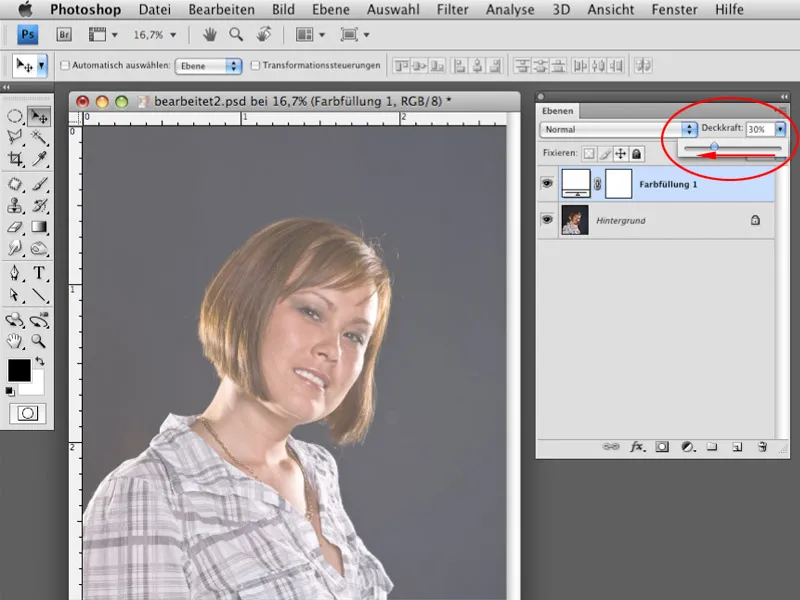
Стъпка 3
Изберете ласо инструмента с опцията добавяне към избора. Много важно е също така да бъде настроена опцията Мек ръб на 0, така че контурите на формите, които ще създадете, да изглеждат ясно и без размазване. Започнете да рисувате контурите на косите.
Стъпка 4
Благодарение на опцията добавяне към избора, може да рисувате контурите в няколко прохода. Това ще ви помогне да се съсредоточите върху детайлите. Добре е да създадете по-малки области, за да пътят си остане по-кратък.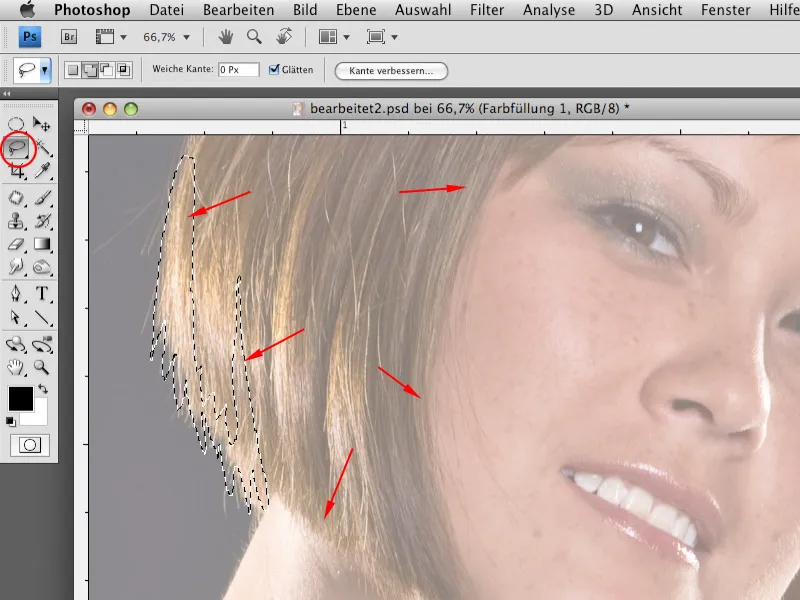
Стъпка 5
Създайте нов празен слой в палитрата на слоевете и изберете задния план в черно. След като сте създали контурите с ласо инструмента, можете да запълните избраните области с черен цвят, използвайки комбинацията от клавишите Ctrl+Backspace.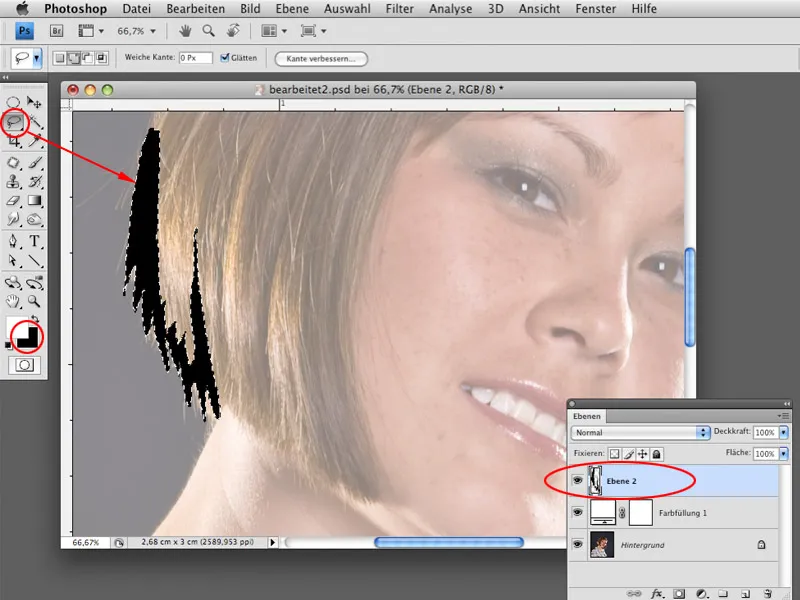
Стъпка 6
Изберете сега всички съответни области, където трябва да бъдат създадени контурите, и запълнете избора с черен цвят. Можете да създадете всички контури на един слой или на няколко слоя (например различни слоеве за глава, врат, дрехи и т.н.).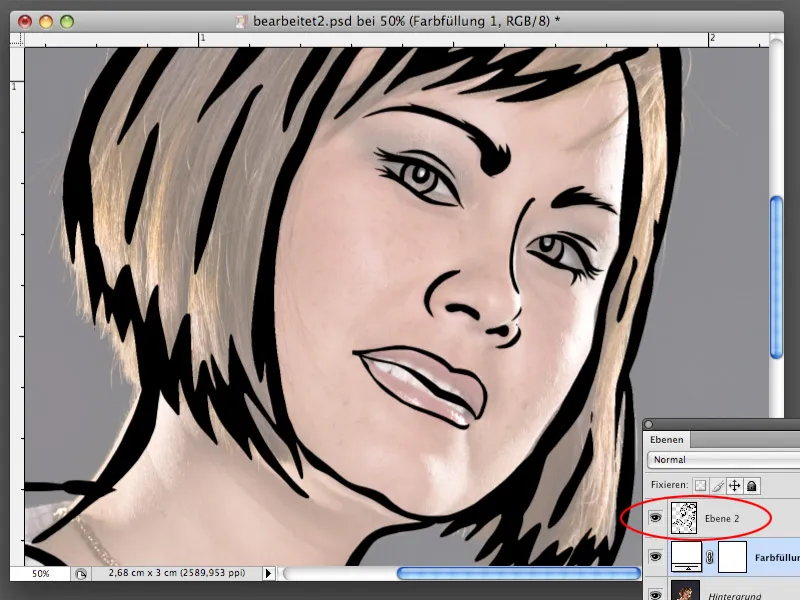
Стъпка 7
При работа с ласо инструмента често се случва контурите на избраните области да не са напълно изправени. Това не е проблем. След рисуването на областта с черните контури, можете по-късно да коригирате повърхността, за да станат линиите по-плавни. Заредете избора на слоя с контурите, като натиснете Ctrl и кликнете върху миниатюрата на слоя. След като се покаже изборът, изберете опцията Подобряване на контурите. В диалоговия прозорец Подобряване на контурите увеличете стойността на опцията Закръгляване на около 30. Линиите ще станат по-гладки. Потвърдете с ОК, обърнете избора с Ctrl+Shift+I и отрежете излишните пиксели с Ctrl+X от слоя с контурите.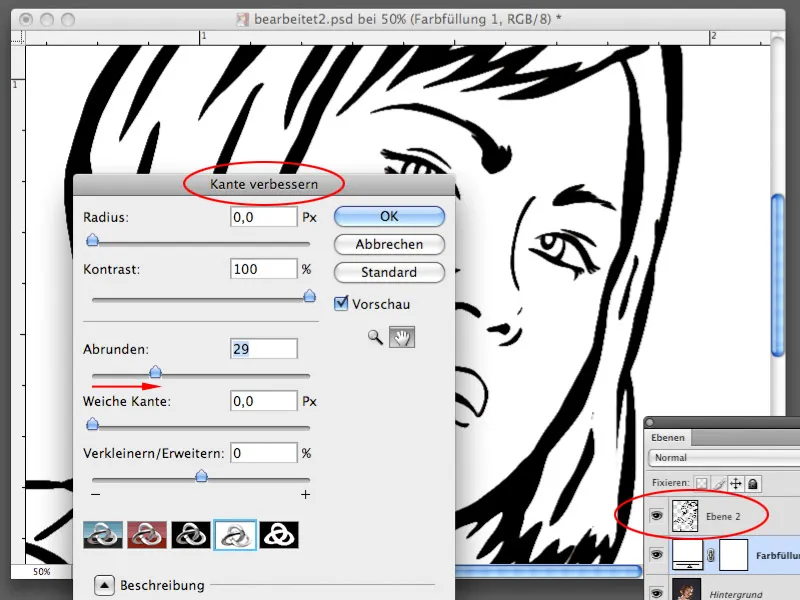
Стъпка 8
За запълване на някои области ви е необходимо шаблон с точки, който сега ще създадете. Сигурно си спомняте, че някои области в картините на Лихтенщайн са запълнени именно така и не с пълноцветен цвят. Създайте ново работно пространство с размер 30x30 пиксела при разделителна способност 300 пиксела на инч. Фона трябва да е прозрачен.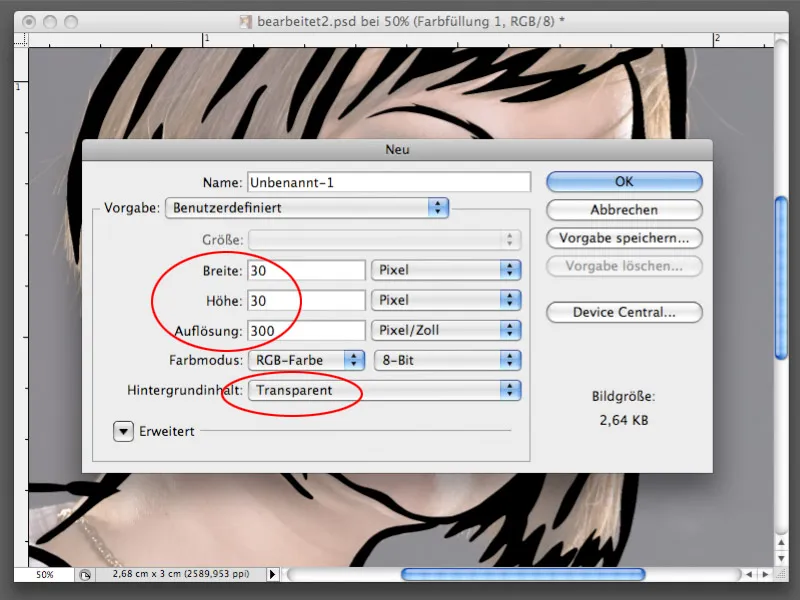
Стъпка 9
Създайте кръг върху новото работно пространство с елипсовия инструмент за избор. След това изберете Редактиране> Запълнен фон> 50% Сиво. Потвърдете с ОК.
Стъпка 10
Изберете целия файл с кръга чрез Ctrl+A и след това изберете опцията Редактиране>Задаване на шаблон. Потвърдете с ОК в диалоговия прозорец Задаване на шаблон. Шаблонът ще бъде запазен в библиотеката на Photoshop и може да бъде използван от този момент нататък. Не е необходимо да запазвате новосъздадения файл, можете да го затворите без запазване.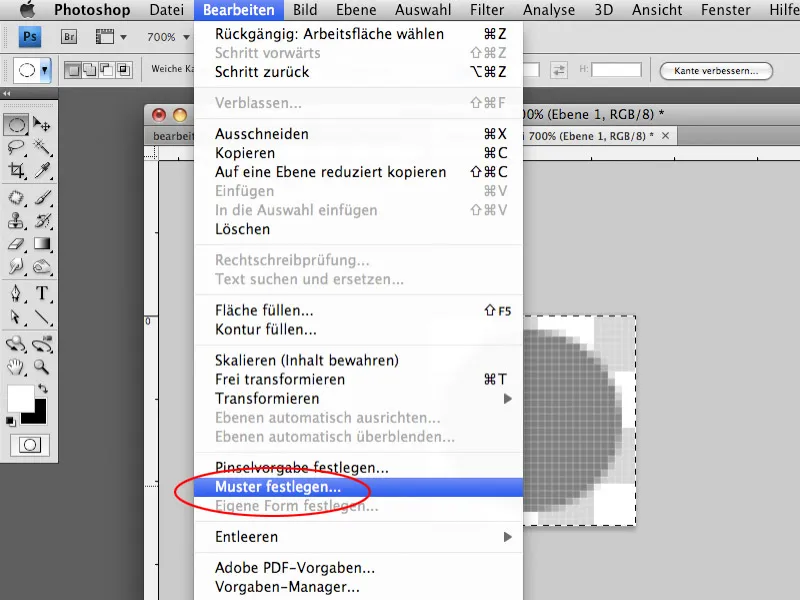
Стъпка 11
Преди да запълните някои отделни области с шаблона, можете да запълните областта с косата с плосък цвят. Създайте избор на областта с косата в чертежа. За целта използвайте Ласо инструмент.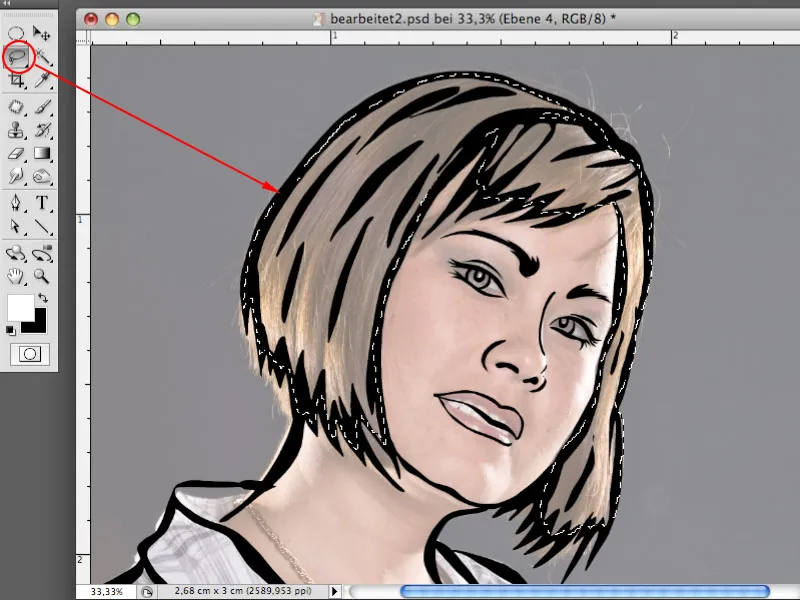
Стъпка 12
Под слоя с чертежа в черен цвят създайте нов празен слой и запълнете избраната област на този слой с жълт цвят (или друг цвят, който изберете).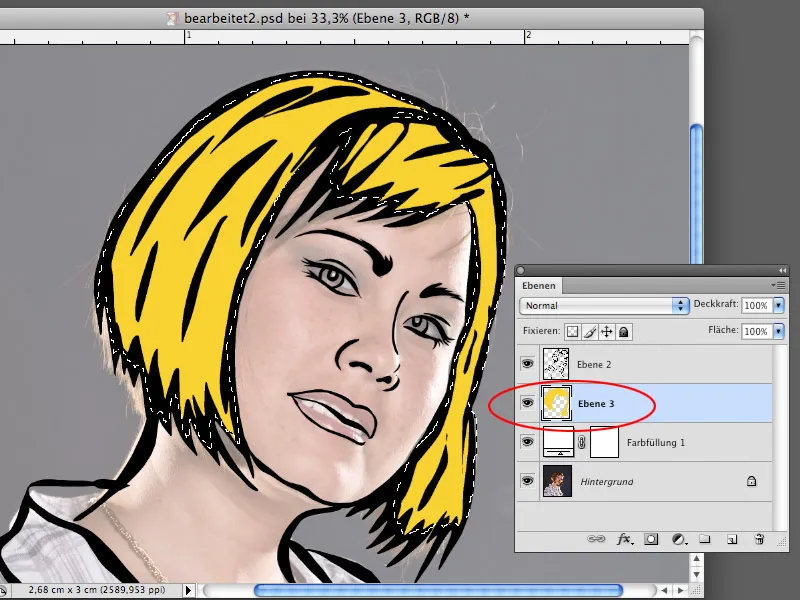
Стъпка 13
Сега изберете лицето на модела и създайте отново нов слой под слоя с черен обрис. Изберете Правка> Запълни областта> Собствен шаблон. Запълнете областта с предварително създадения шаблон със сиви кръгове. Въпреки че това все още не е цветът, който ще се използва за кожа, по-късно това ще се промени. Сивият цвят е избран намерено, защото този цвят може да бъде преобразуван във всякакъв цвят.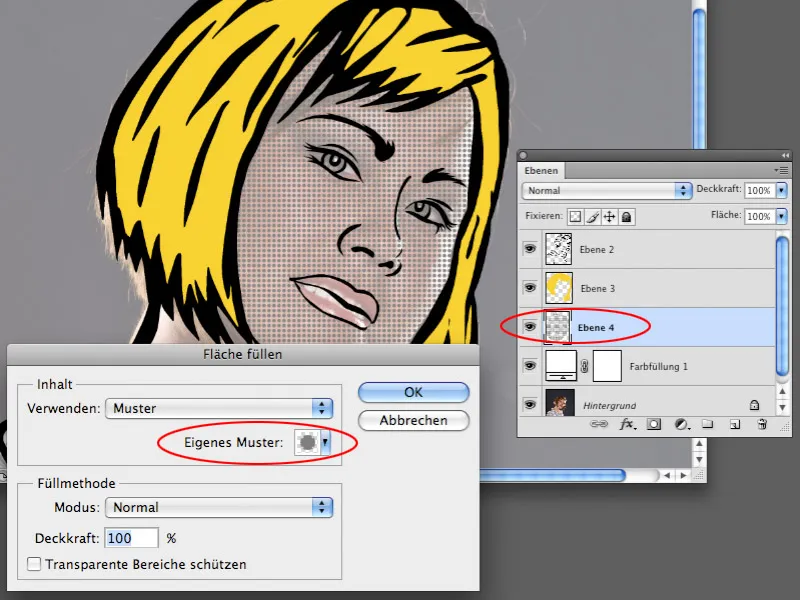
Стъпка 14
За слоя с пълнене с шаблон изберете Изображение>Корекции>Баланс на цветовете. В областта Средни тонове усилете цветовете Червено, Жълто и Магента, които ще преобразят сивия цвят в по-червеникаво.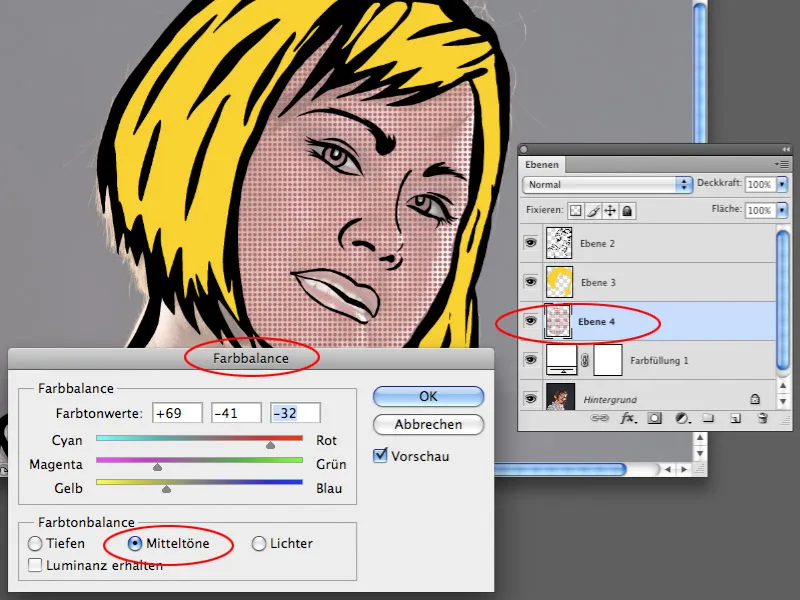
Стъпка 15
Прехвърлете в диалога Баланс на цветовете към областта Светлини. Направете необходимите корекции, така че цветът на кожата да бъде наистина подобен на оригиналния цвят на кожата. Ако цветът е твърде тъмен, можете да регулирате яркостта с настройката Корекция на тон или Криви за градации.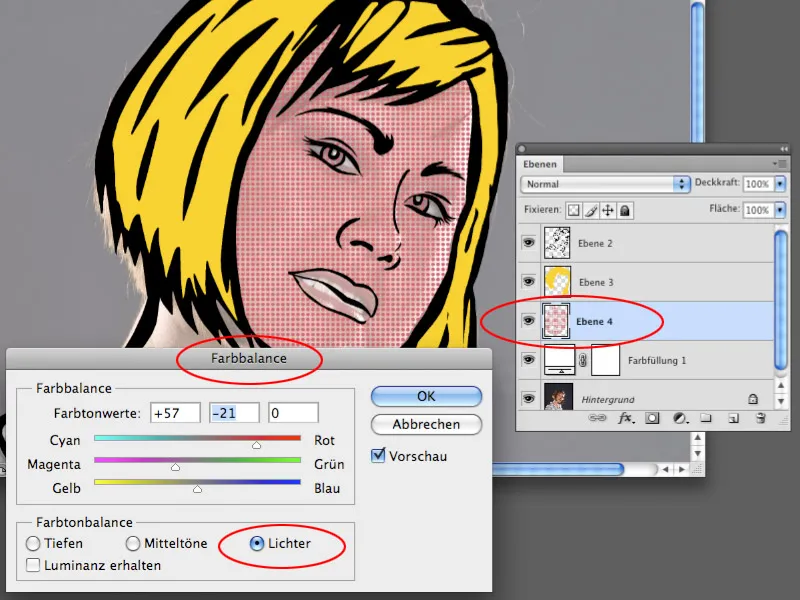
Стъпка 16
По начина, който беше описан в стъпките 13-15, можете да запълните всички области с пълнене на шаблона и да осигурите цветовете на запълнените области с желаните цветове.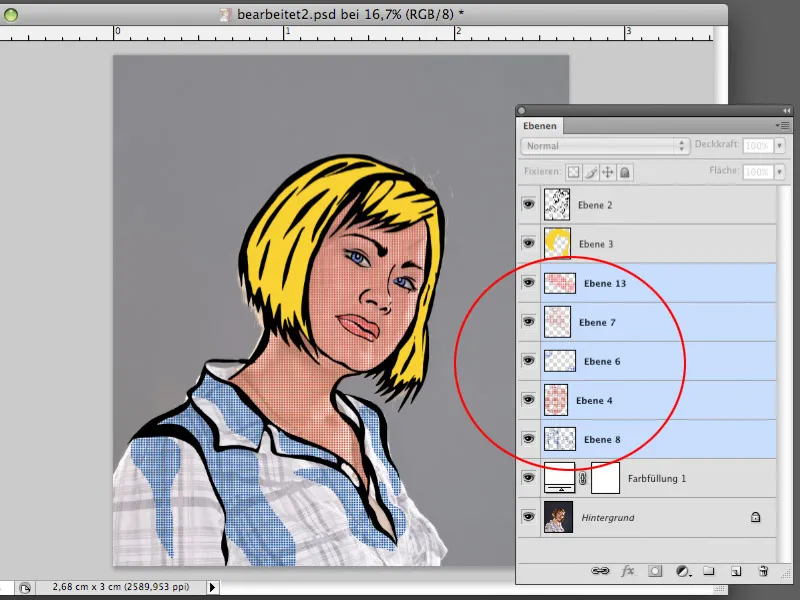
Стъпка 17
Скрийте слоя с оригиналното снимка и празния слой за пълнеж с пълн цвят за сега. Създайте нов празен слой над скритите слоеве. Създайте форма с Ласо инструмент, която включва фигурата на жената, но не надвишава границите на черния обрис. Запълнете този избор на новият слой с бял цвят.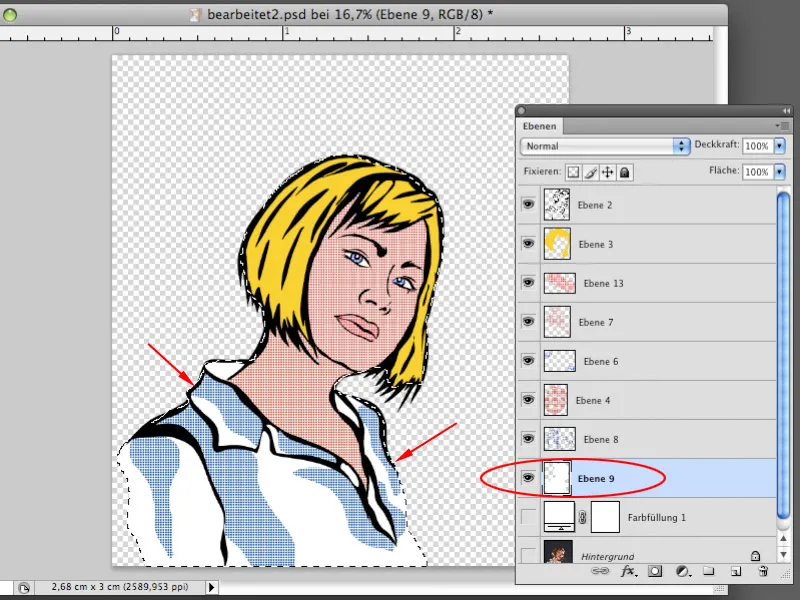
Стъпка 18
Сега можете да покажете отново оригиналния снимка и слоя с пълнеж с плосък цвят. Слоят с пълнеж с пълноцветен цвят вече можете да го напълните с друг цвят, например тъмно червен. Щракнете два пъти върху миниатюрата на слоя на слоя за пълнеж и дефинирайте желания цвят чрез пикател на цвята. Прозрачността на слоя за пълнеж може да я зададете на 100%. Сега оригиналната снимка зад слоя за пълнеж изчезна и не е видима повече.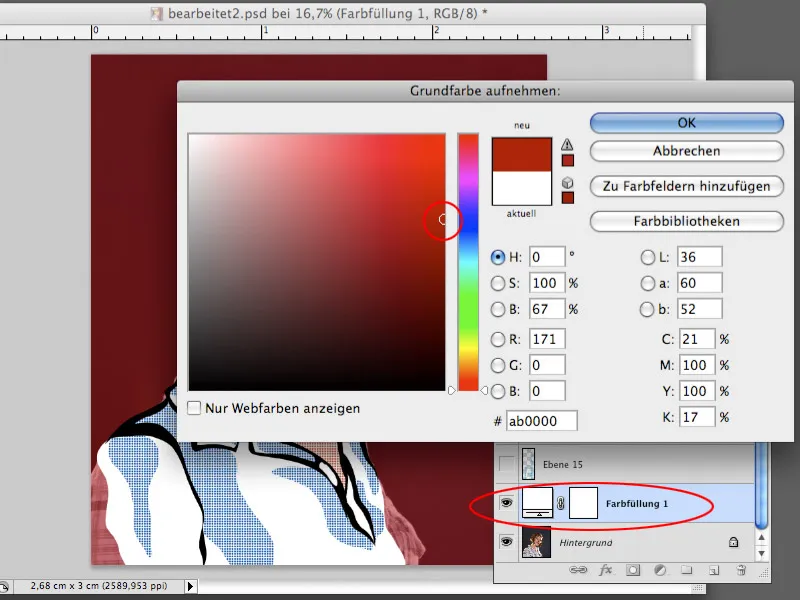
Стъпка 19
Направете началото за създаване на ваш собствен фон. Картините на Рой Лихтенщайн най-често включват урбани мотиви, където може да се видят сгради с високи небостъргачи, рамки на прозорци или други градски елементи. Можете да използвате Инструмент за правоъгълен избор за избиране на няколко правоъгълника, които по-късно да послужат като рамки на прозорци. След като изборът е създаден, създайте нов слой и го запълнете с цвета, който сте избрали, например черен.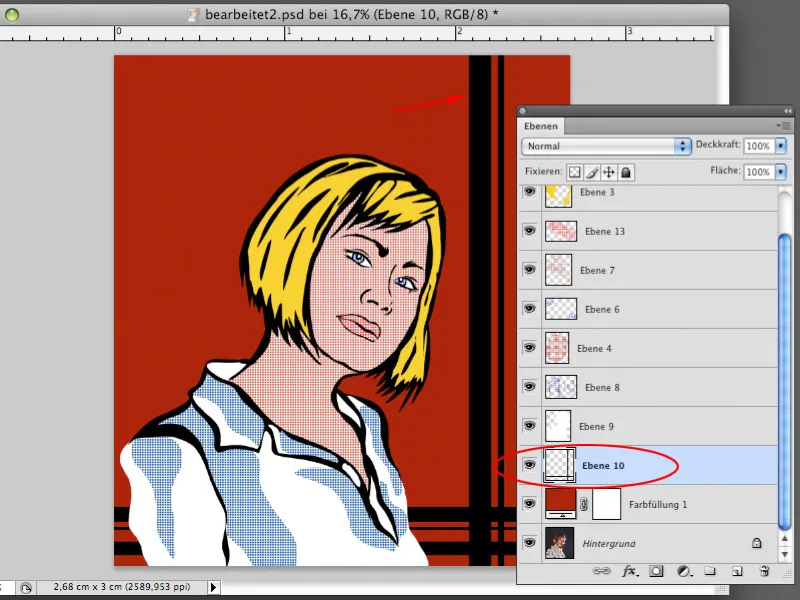
Стъпка 20
Създайте още един празен слой. По същия начин сега може да създадете форми, които да изглеждат като небостъргачи. За целта използвайте инструментите Инструмент за правоъгълен избор и Полигон инструмент за ласо. И двете създават прави линии, които са подходящи за архитектурни елементи. Запълнете избора с цвят.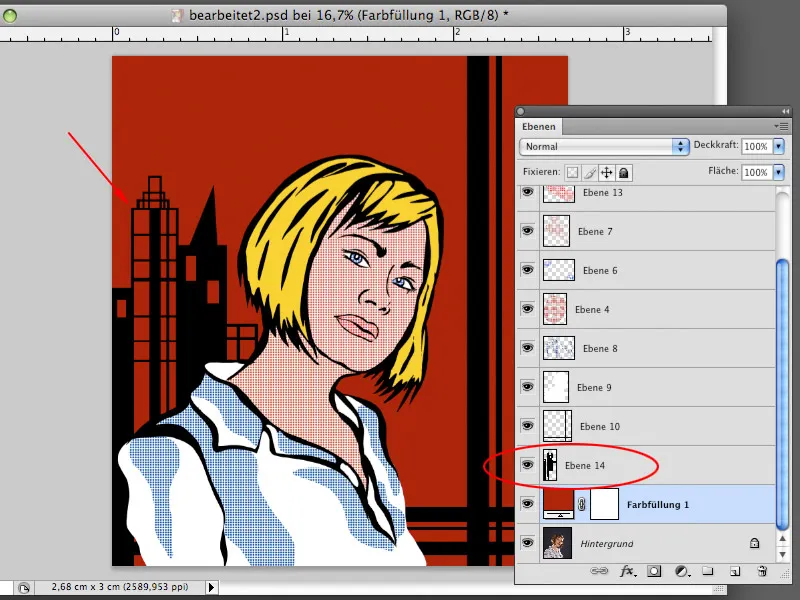
Стъпка 21
С помощта на вече познатите техники можете да създадете всички необходими области, които са ви нужни за изграждане на задния план. Запълнете някои от формите с плоски цветове и други със създадения шаблон. Цветовете на пълнене с шаблоните можете да дефинирате свободно.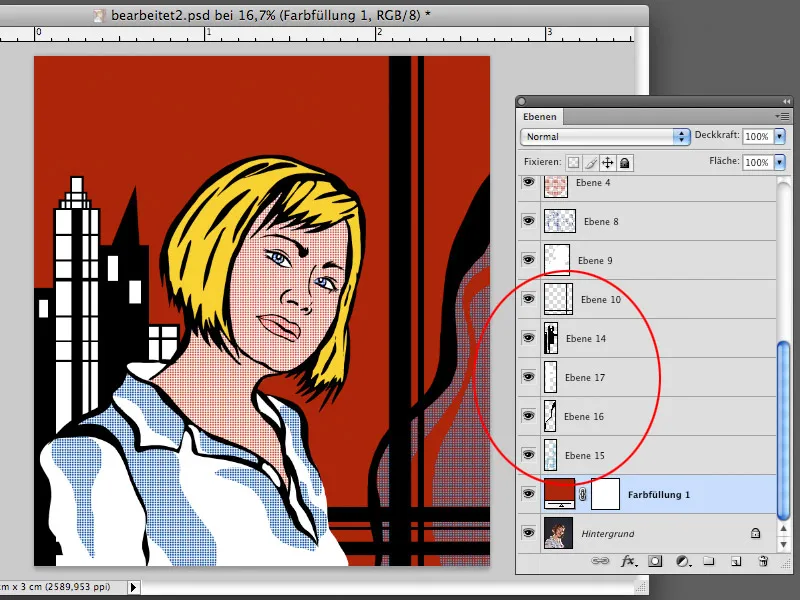
Стъпка 22
Произведенията на Рой Лихтенщайн често са оборудвани с балончета за говор, които дават на изображението разширено значение. В нашето изображение също не може да липсва балончето за говор с текст. Създайте избор с инструмент елипса за избор и с инструмент ласо с многоъгълник по начин, показан на скрийншота. Създайте нов слой и запълнете избора върху него с черен цвят. Този слой трябва да служи като контур на балончето за говор.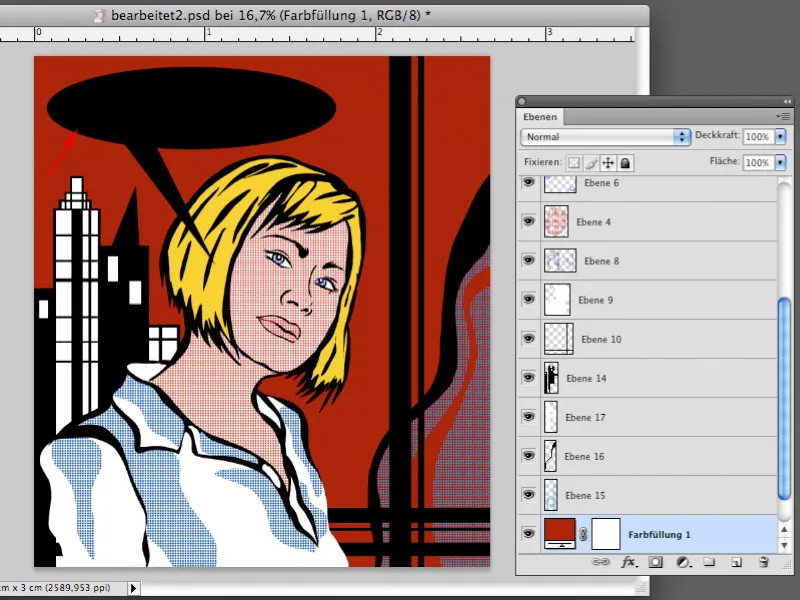
Стъпка 23
Създайте нов избор, който има подобна форма на предишния, но по-малък. Създайте нов празен слой над слоя с черното балонче за говор и запълнете избора върху него с бял цвят. Балончето за говор е вече такова, каквото го познавате от комиксите.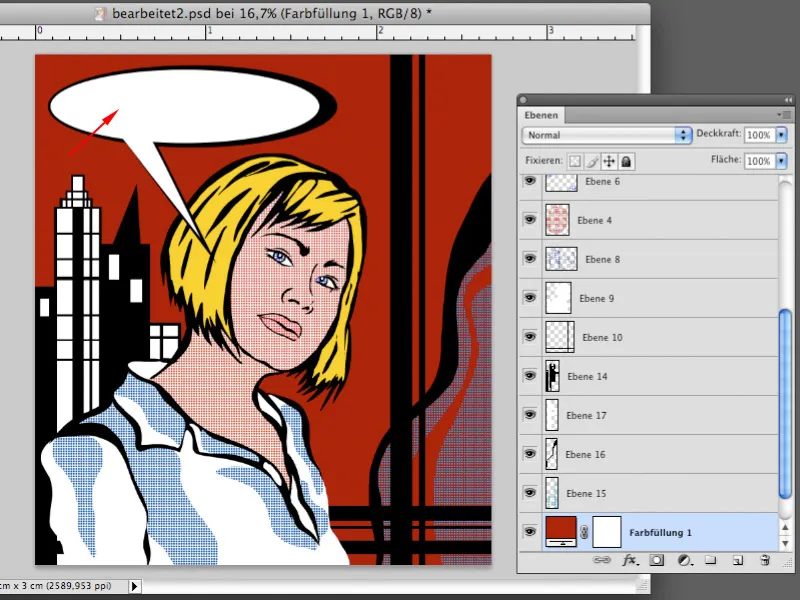
Стъпка 24
Сега можете да създадете изречение в балончето за говор с инструмента за текст. За целта ви е необходим шрифт, подходящ за комикс, като например Tekton Pro. Напишете текста, променете размера и ъгъла на изречението чрез Редактиране>Свободно трансформиране, както е показано на скрийншота. Вашето изкуство е готово.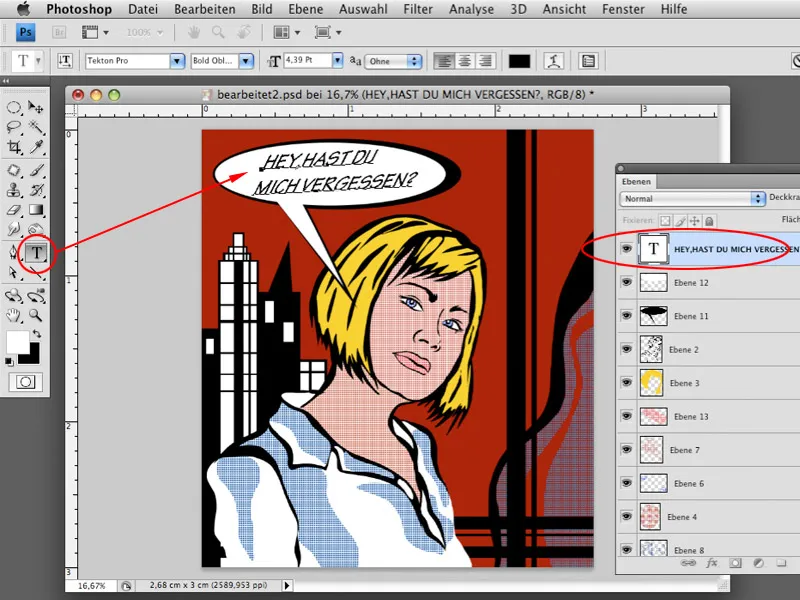
И вот това е готовото изображение:



